
Formation Excel Intermédiaire : Fonctions usuelles - Graphiques avancés et Nouveautés 2019 - 365 Macros + Formulaire et Pilotage Word en VBA
Syllabus de la formation Excel Intermédiaire : Fonctions usuelles - Graphiques avancés et Nouveautés 2019 - 365 Macros + Formulaire et Pilotage Word en VBA
Pré-requis : Avoir suivi le cours "Excel : Initiation + Approfondissement" ou disposer des connaissances équivalentes
Objectifs : Approfondir les fonctions Excel et les graphiques - Découvrir les nouveautés des dernières versions Savoir intégrer une macro dans Excel - Connaître les objets VBA liés à Excel et aux Formulaires de saisie - Automatiser un publipostage Word depuis Excel
Sanction : Attestation de fin de stage mentionnant le résultat des acquis
Taux de retour à l’emploi : Aucune donnée disponible
Référence : BUR102086-F
Code RS : RS5252
Taux de satisfaction : 5,00 / 5
Certifications :
Accessibilité : Nos formations sont accessibles aux personnes en situation de handicap
2 250,00 CHF HT
Tarif plein:
- Paiement à 60 jours
- Report possible à J-3
- 3 tickets d'assistance
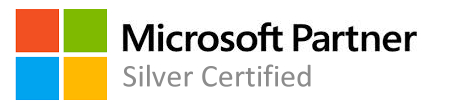
Programme de Formation Excel Intermédiaire : Fonctions usuelles - Graphiques avancés et Nouveautés 2019 - 365 Macros + Formulaire et Pilotage Word en VBA
Révision des fonctions usuelles
Utiliser les formules de condition
Utiliser la formule SI
Imbriquer plusieurs SI
Vérifier plusieurs conditions dans une formule SI
Utiliser les formules de recherche et texte
Les formules de recherche : RECHERCHEV, RECHERCHEH
Les formules de texte : GAUCHE, STXT, CHERCHE...
Utiliser des fonctions usuelles et de statistiques
NBVAL, NBVIDE, NBCAR...ARRONDI, ARRONDI.SUP, ENT...SOMME.SI, NB.SI ...SOMME.SI.ENS, NB.SI.ENS ...AUJOURDHUI MAINTENANT RANG
Gérer les erreurs de formule
Reconnaître une erreur de formule
Analyser l'erreur détectée
Evaluer une formule
Références Relatives, Mixtes et absolues
Nommage de cellules et de plages
Les fonctions Imbriquées
Découverte des nouvelles fonctions 2016 – 2019 – 365
Si. Conditions - Si.Multiple - Somme.Si.Ens - Moyenne.Si.Ens - Nb.Si.Ens
Filtre - Tri - Trierpar - Unique – RechercheX - Equivx - Let - Tableau.Aleat - Sequence - Prevision.Ets Prevision.Ets.Confint - Prevision.Ets.Caracteresaisonnier - Prevision.Ets.Stat - Prevision.Lineaire - Max.Si - Min.Si - Concat - Joindre.Texte - Tableauentexte
Créer des représentations graphiques
Sélectionner les données à intégrer au graphique
Choisir un type de graphique en fonction des besoins (histogramme, courbe, secteur en 2D ou 3D)
Définir une disposition rapide à son graphique
Ajouter des informations complémentaires au graphique (titre des axes, étiquettes de données, courbe de tendance...)
Choisir l'aspect visuel de son graphique via les styles
Modifier un graphique
Appliquer les mises à jour d'un tableau aux graphiques associés
Modifier le type de graphique
Déplacer un graphique au sein de son classeur
Personnaliser le style de son graphique
Utilisation de 3D Maps
Modification l'apparence de la carte
Ajout d’une scène
Exploitation de données géographiques et temporelles
Exportation de la carte 3D Maps vers une vidéo ou vers une autre application
Découverte des nouveaux graphiques 2016 – 2019 – 365
Les Diagrammes, Graphiques combinés et Graphique de Pareto
Les Graphiques Compartimentage et Rayons de soleil
Les Graphiques en cascade
Les boites à Moustache Les graphiques en entonnoir Les cartes
Préparer Excel à l'utilisation des macros
l'onglet "Développeur"
les regles de nommage et formats de fichier
Présenter la fenêtre "enregistrer une macro"
le rôle du fichier "Personal.xlsb et du dossier "XLSTART"
Gérer l'enregistrement des Macros
Mettre en évidence les pièges de l'enregistreur de macro
Gérer l'enregistrement relatif et absolu
manipuler le fichier "Personnal.xlsb"
Utiliser les outils du classeur pour enregistrer et créer un Macro
Utiliser une macro
Exécuter, Supprimer ou remplacer une macro
Utiliser un raccourci
Présenter la fenêtre "Macro"
Supprimer ou remplacer une macro dans le "Personal.xlsb"
Affecter un objet à une Macro
Utiliser les icones
Accéder et Présenter la" barre d'outils Accès rapide" et le "Ruban"
Personnaliser le "Ruban"
Manipuler les icones dans la "barres d'outils Accès rapide" et dans le "Ruban"
Les différents types d'ojets à affecter à une macro
Accéder à l'interface "Visual basic editor"
Présenter les fenêtres Explorateur de projet ("VBProject") et "Propriétés"
Gérer les modules (renommer, déplacer, supprimer…)
Décrire le contenu d'un module et d'une Macro
Repérer un commentaire et un mots clés
Décrire les règles d'écriture du VBA
Utiliser le "Pas à pas"
Ajouter ou modifier le code d'une Macro en Visual basic
Utiliser les contrôles de formulaire et les contrôles ActiveX sur une feuille de calcul dans Excel
• Case à cocher
• Zone de texte
• Etiquette
• Case d'option
• Image
• Toupie
• Zone de liste déroulante
• Bouton de commande
• Zone de liste
• Barre de défilement
• Bouton bascule
Paramétrage, Cellule liée
Liaison avec les fonctions
Créer un formulaire de saisie
Concevoir la mise en page
Traiter les données
Enregistrer les saisies du formulaire dans une table par VBA
Piloter Word depuis Excel en VBA
Activer les Références
Créer un nouveau document
Ouvrir un document existant
Transférer des données Excel dans un document Word vierge
Créer un document type sous Word et automatiser son remplissage en VBA
Revoir la mise en page
Insérer et gérer les signets
Créer le module de remplissage de document en VBA
Publipostage avancé
Révision des bases du publipostage
Etiquettes
Courriers électroniques
Règles et publipostage conditionnel
Les codes de champs & formatages spécifiques
Publipostage en VBA
Créer un module VBA pour générer un document par destinataire.
0
- Un support et les exercices du cours pour chaque stagiaire
- Un formateur expert ayant suivi une formation à la pédagogie
- Boissons offertes pendant les pauses en inter-entreprises
- Salles lumineuses et locaux facilement accessibles
- Méthodologie basée sur l'Active Learning : 75% de pratique minimum
- Matériel pour les formations présentielles informatiques : un PC par participant
- Positionnement à l'entrée et à la sortie de la formation
- Certification CPF quand formation éligible
- Nos formations sont accessibles aux personnes en situation de handicap :
Si vous êtes en situation de handicap, nous sommes en mesure de vous accueillir, n'hésitez pas à nous contacter à referenthandicap@dawan.fr, nous étudierons ensemble vos besoins.
Suite de parcours et formations associées
- Formation Excel : Initiation + Approfondissement + Perfectionnement - 5 jour(s)
- Formation Excel : Initiation - 2 jour(s)
- Formation Excel : Approfondissement - 2 jour(s)
- Formation Excel : Perfectionnement - 1 jour(s)
- Formation Excel : Initiation + Approfondissement - 4 jour(s)
- Formation Excel : Approfondissement + Perfectionnement - 3 jour(s)
- Formation Excel Intermédiaire : Fonctions usuelles - Graphiques avancés et Nouveautés 2019 - 365 Macros + Formulaire et Pilotage Word en VBA - 5 jour(s)
- Formation Excel Intermédiaire: Fonctions usuelles - Graphiques avancés et Nouveautés 2019 - 365 - 2 jour(s)
- Formation Excel Intermédiaire: Macros - Formulaire et Pilotage Word en VBA - 3 jour(s)
Pour suivre une session à distance depuis l'un de nos centres, contactez-nous.
Aucune date de programmée actuellement. Pour plus d'information sur les prochaines sessions, nous vous invitons à joindre le service commercial par téléphone au 22 519 09 66 (prix d'un appel local) ou depuis notre formulaire de contact.


